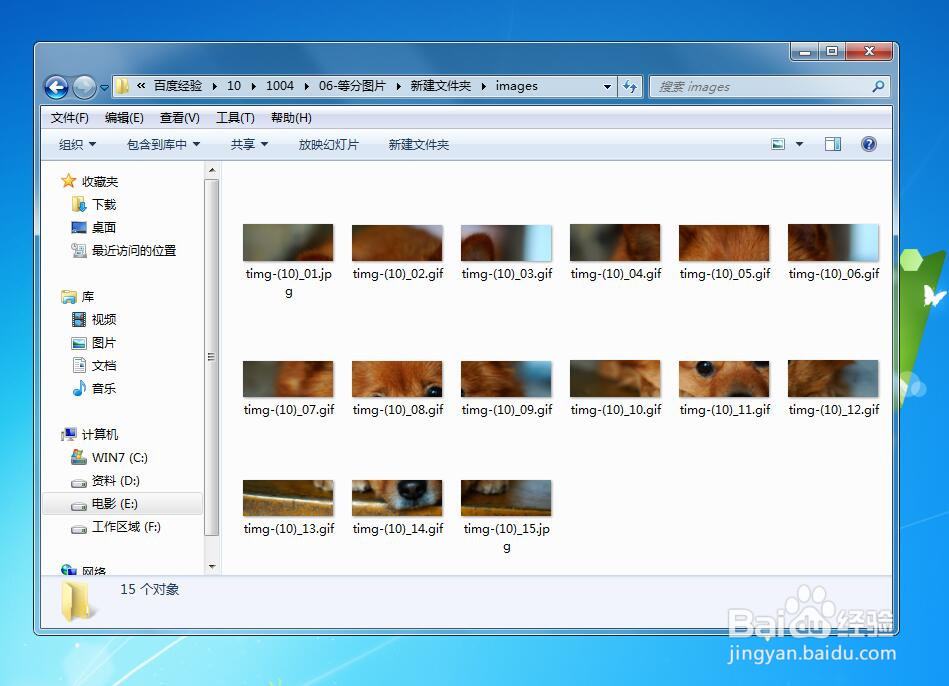1、将我们要等分的图片进行PS的导入,导入之后会整体缩放在PS主界面上。

2、点击左侧工具栏的“切片”命令,然后点击第一个“切片工具”
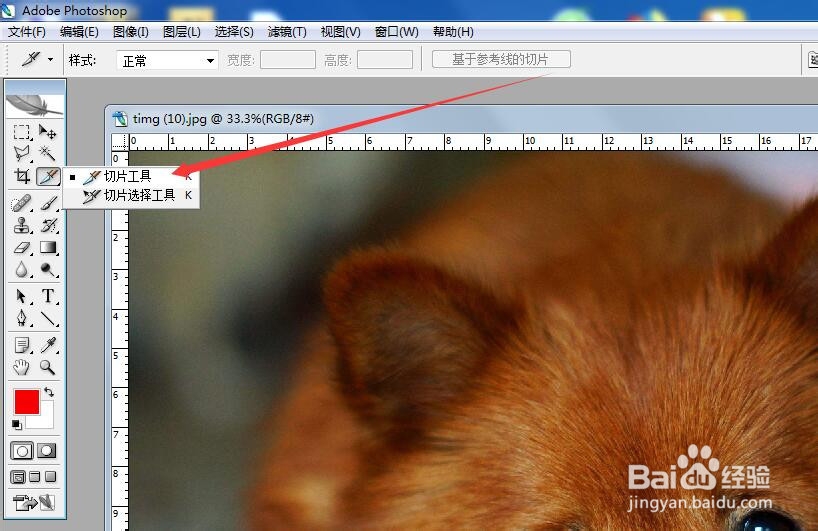
3、然后在图片上点击右键,选择的是“划分切片”

4、在“划分切片”的属性框里面,进行水平和垂直的等分数值的填写
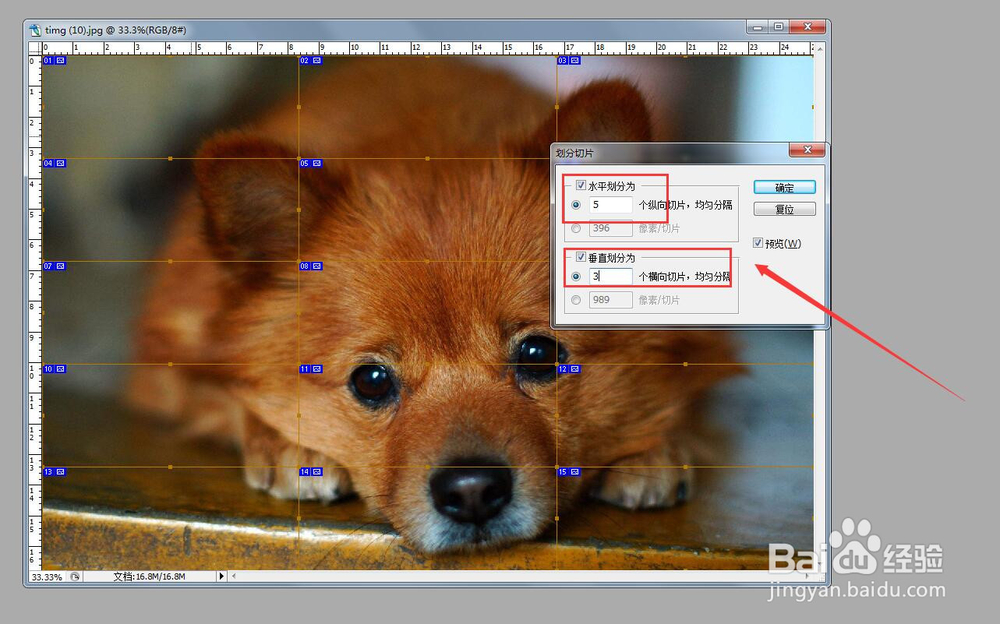
5、点击确定之后,,点击上方工具栏的:文件-存储为WEB所用格式

6、在右上角的存储位置,进行存储格式的选择,一般设置成JPEG,然后点击存储。
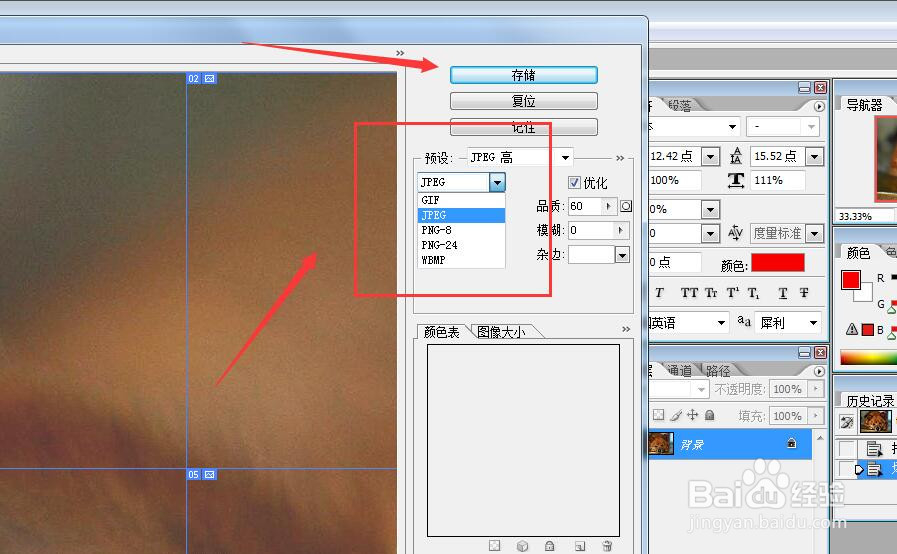
7、设置文件名称,然后选择保存类型为:仅限图像,然后点击“保存”
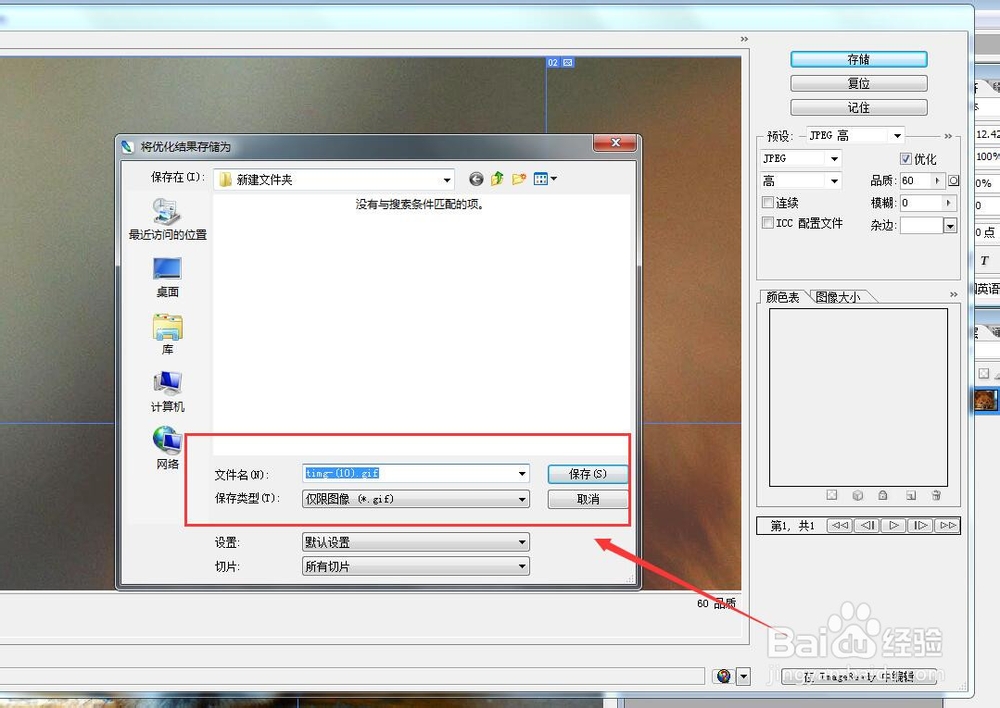
8、保存完毕后,就可以在目标文件夹里面,看到我们等分的图片了。